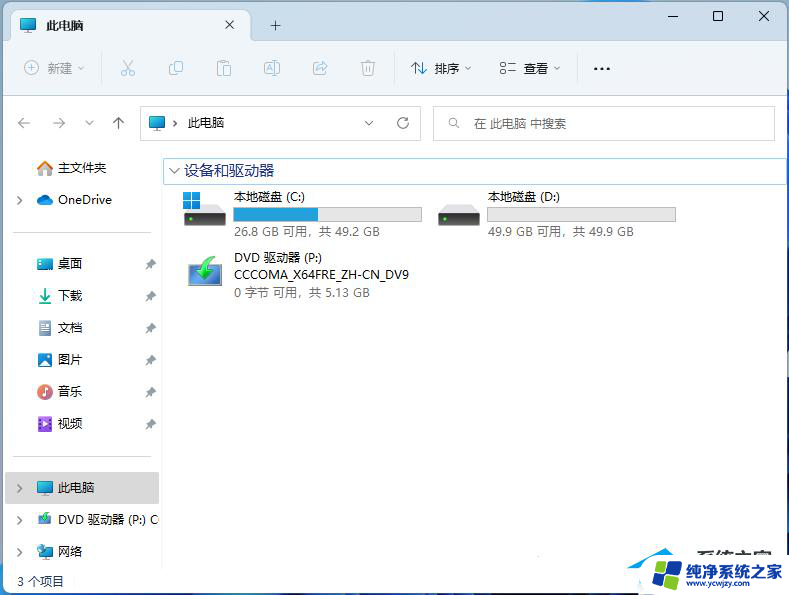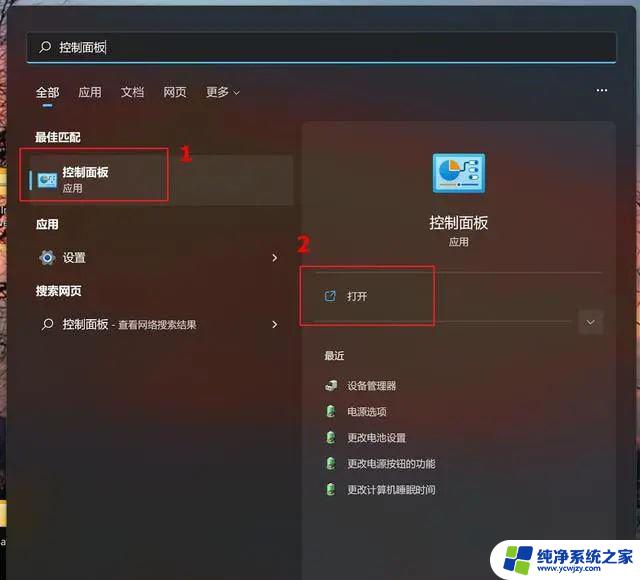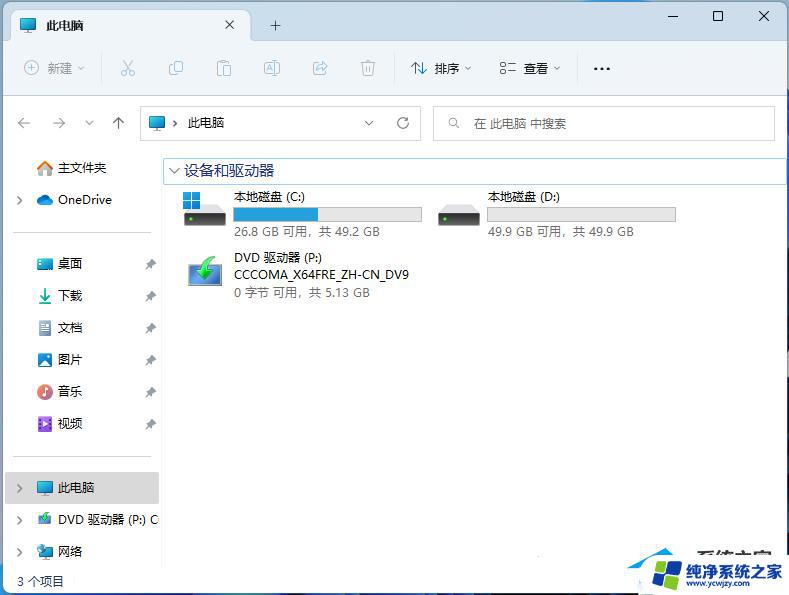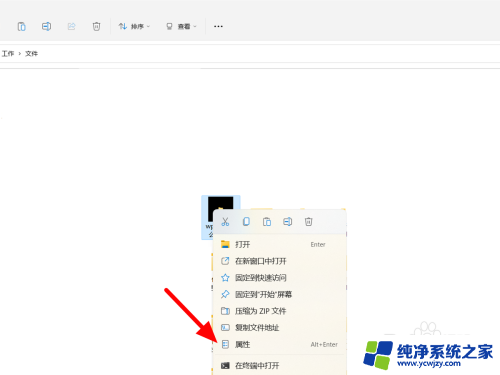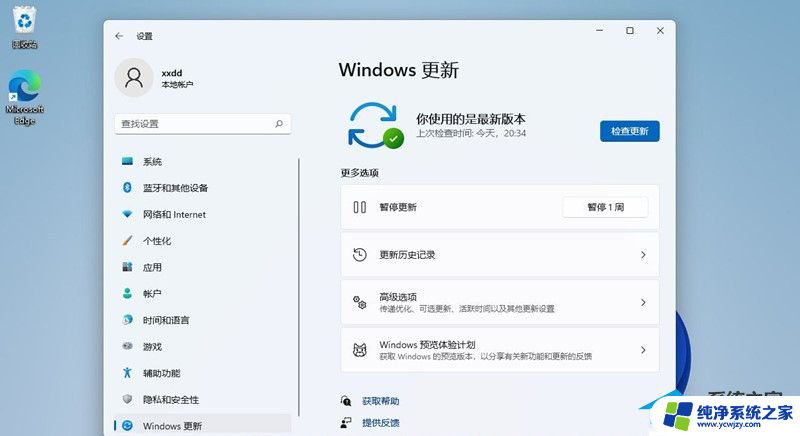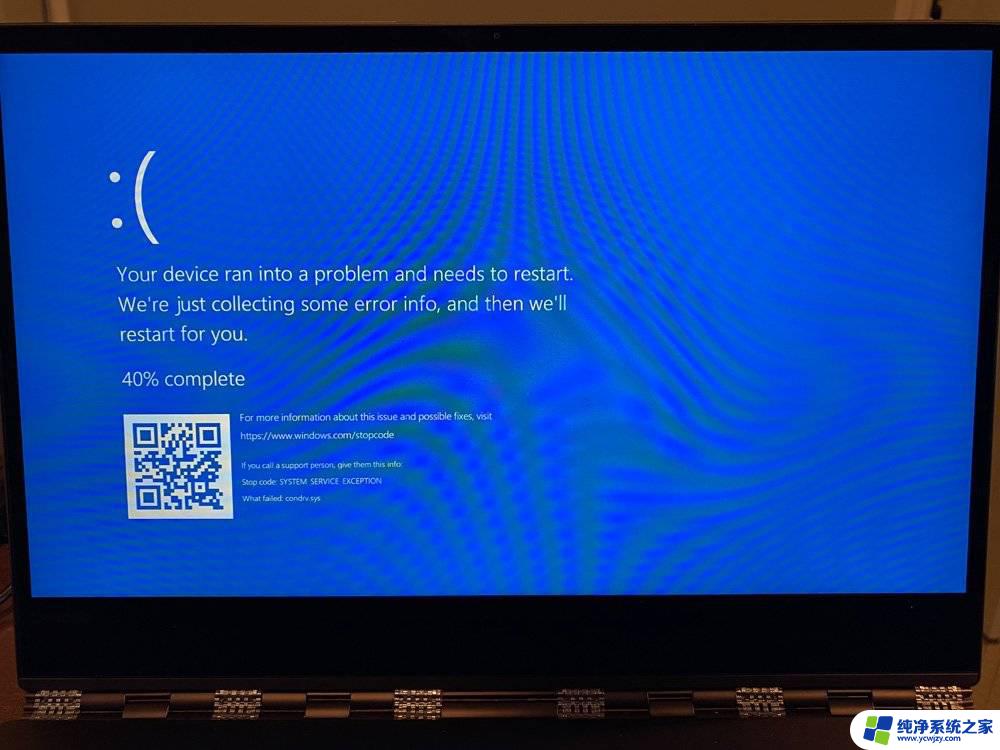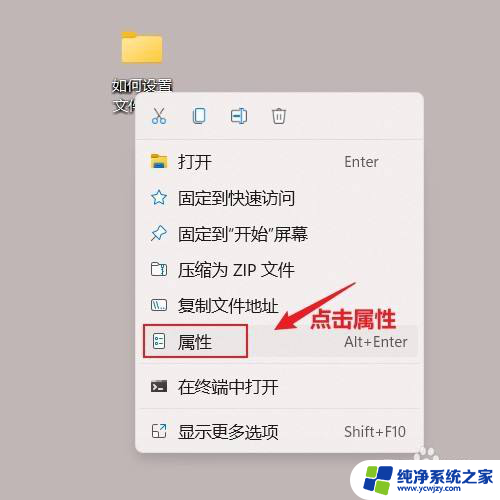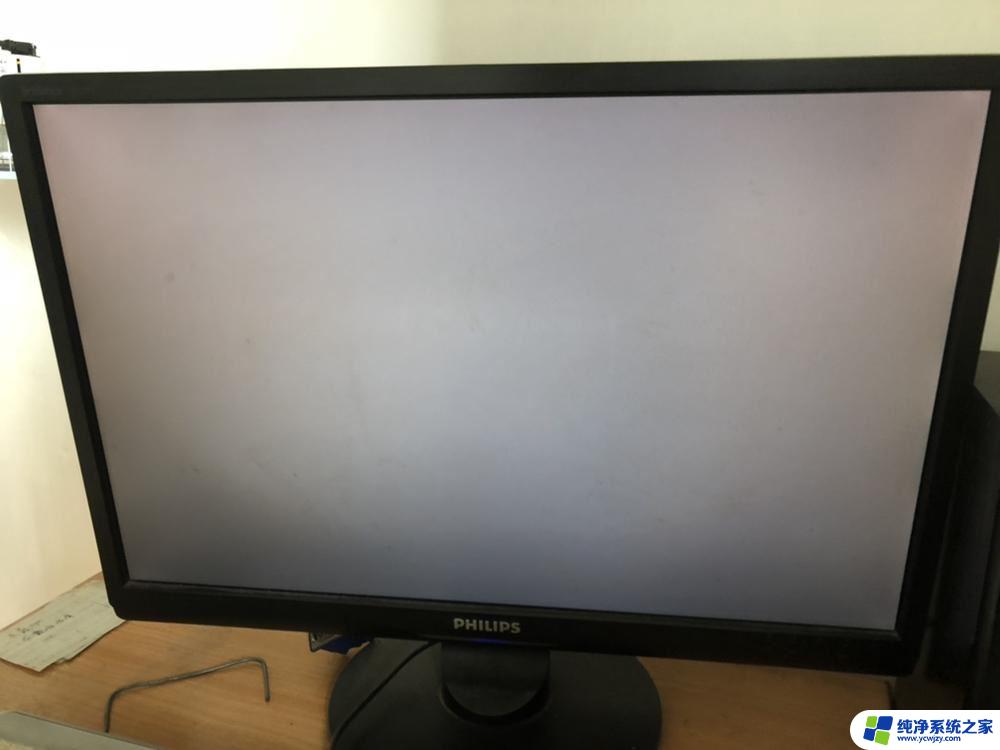Win11系统更新后桌面出现了6个多余文件夹怎么办
许多Win11系统的用户反映,在将桌面更改为D盘后,他们意外地发现桌面上多了一堆多余的文件夹,这种情况引起了用户的困扰,因为这些多余的文件夹不仅占据了桌面的空间,还使得桌面变得杂乱无章。对于这个问题,我们应该如何还原桌面呢?本文将为大家详细介绍解决这个问题的方法。
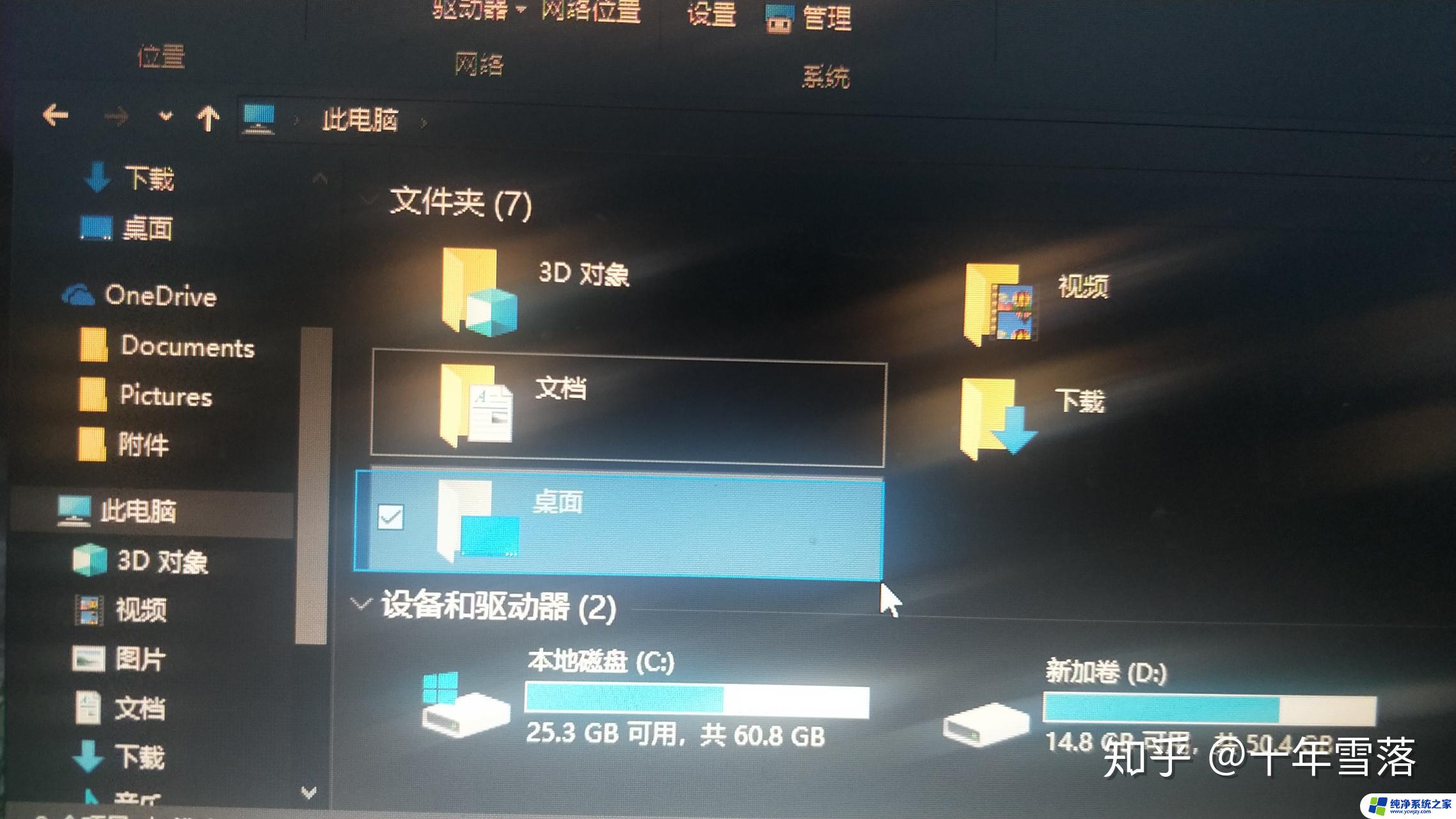
Win11系统更新后桌面出现了6个多余文件夹怎么解决?
方法一:
如若直接删除桌面文件夹,会直接导致元文件删除,那么应该从注册表动手。
1、window+R键输入 regedit 打开注册表。地址栏输入计算机\HKEY_LOCAL_MACHINE\SOFTWARE\WOW6432Node\Microsoft\Windows\CurrentVersion\Explorer\Desktop\NameSpace
会出现两个NameSpace项,一个后缀带数字。
2、删除注册表项前,备份注册表项。选中 NameSpace“带数字”的项右键导出即可。(以备删除后出现系统异常还原使用。海原方法双夹导出注册表文件即可海原。)
3、备份完成后,删除 NameSpace“带数字”的项,返回刷新桌面 6个多余的文件夹不见了(切记注册表备份最好保留以备不时之需)。
方法二:
在桌面上右键文档,选择属性。位置选项卡,很可能你当前的位置是这样:C:\Users\你的名字\Desktop\Documents 改成 C:\Users\你的名字\Documents 按确定 允许移动文件即可。
其余几个图标可同样按此操作,让他们归位。
方法三:
是不是装了腾讯桌面整理一类的东西,卸载重装就好了。
以上便是Win11将桌面改为D盘后,桌面出现了一堆文件夹的解决方法,如果您遇到了这种情况,可以按照以上小编提供的方法进行恢复,希望对大家有所帮助。